Excel 2013'te Başlıkları Yazdırma
Sahip olduğunuz veriler bir kağıt parçası için ideal değilse, Excel elektronik tablosunu yazdırmak zor olabilir. Belgeniz birden çok sayfaya yayılacakken üst satırı Excel 2013'teki her sayfaya kopyalamak yararlı olabilir, ancak bu makaledeki yöntemi sık sık yapmazsanız hatırlamak biraz zor olabilir.
Her sayfanın üstündeki bir satırı tekrarlayabilmenin başka bir yolu da "Başlıkları Yazdır" düğmesi kullanmaktır. Excel, yazdırılan her sayfada bir başlık olarak tekrarlanan bir satıra atıfta bulunur, bu nedenle bu terminolojiye aşina olmak ve kolayca erişilebilir bir düğme kullanmak, tekrarlamayı çok daha basit bir yöntem haline getirebilir.
Excel 2013'te Başlık Yazdırma
Bu öğreticinin sonucu, çalışma sayfanızdan yazdırdığınız her sayfanın üstünde yinelenen bir hücre satırı olacaktır. Çalışma kitabınızda başka çalışma sayfaları varsa, gruplandırılmış çalışma sayfalarıyla çalışmadığınız sürece bu ayar onlar için geçerli olmaz.
Excel 2013 e-tablosundaki her sayfanın üst kısmındaki başlıkları nasıl yazdıracağınız aşağıda açıklanmıştır -
- Elektronik tablonuzu Excel 2013'te açın.
- Pencerenin üst kısmındaki Sayfa Düzeni sekmesini tıklayın.
- Şeridin Sayfa Yapısı bölümündeki Başlıkları Yazdır düğmesini tıklayın.
- Üst kısımda tekrarlamak için Satırların içini tıklayın, her sayfanın en üstünde yazdırmak istediğiniz satır numarasını tıklayın ve ardından pencerenin altındaki Tamam düğmesini tıklayın.
Bu adımlar aşağıda resimlerle tekrarlanmıştır -
Adım 1: Excel 2013 çalışma sayfanızı açın.
2. Adım: Pencerenin üst kısmındaki şeridin üzerindeki Sayfa Düzeni sekmesini tıklayın.

3. Adım: Sayfa Yapısı bölümündeki Başlıkları Yazdır düğmesini tıklayın. Bu yeni bir Sayfa Yapısı penceresi açar.
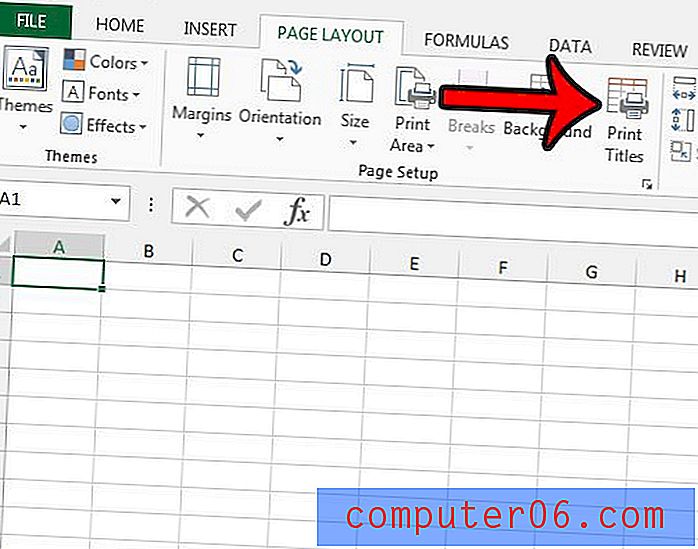
Adım 4: Üst kısımda tekrarlamak için Satırların içini tıklayın, yazdırılan her sayfanın üstünde tekrarlamak istediğiniz satırın numarasını tıklayın, ardından pencerenin altındaki Tamam düğmesini tıklayın. Aşağıdaki resimde gösterilen $ 1: $ 1 benzeri bir şey görmelisiniz.
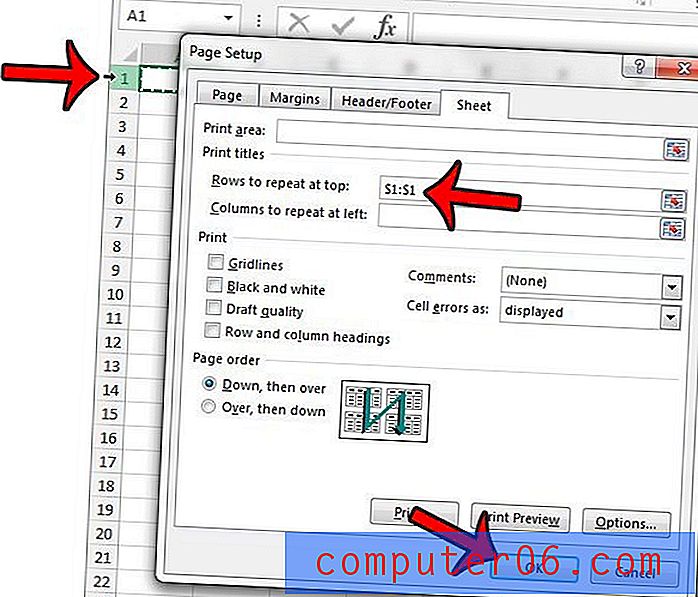
E-tablonuzun yalnızca bir bölümünün yazdırıldığını fark ederseniz, önce temizlemeniz gereken bir yazdırma alanı olabilir.
Yazdırılan bir Excel çalışma sayfasında üstbilgi adı verilen tekrarlanabilir başka bir konum daha var. Dosya adını başlıkta nasıl görüntüleyeceğinizi veya raporun başlığı veya adınız gibi diğer bilgiler için nasıl kullanacağınızı öğrenin.


